Verval PD untuk Perbaikan Data Siswa
Daftar Isi
Verval PD adalah akronim dan singkatan dari Verfikasi dan Validasi Peserta Didik. Verval PD merupakan aplikasi online yang berfungsi untuk menjamin kevalidan data siswa atau peserta didik (PD). Melalui aplikasi ini juga nantinya proses pemberian NISN dilakukan.
Verval PD menggunakan link https://vervalpd.data.kemdikbud.go.id/ bisa juga menggunakan link verval PD New https://vervalpdnew.data.kemdikbud.go.id/ merupakan aplikasi online yang tak terpisahkan dari sistem aplikasi Dapodik.
A. Fungsi Verval PD
Fungsi dari Verval PD dapat dilihat dari temanya yaitu verifikasi dan validasi data siswa / peserta didik, secara rinci diantaranya sebagai berikut:
- Untuk pemberian NISN (Nomor Induk Siswa Nasional), untuk jenjang SD, NISN diberikan pada bulan Oktober, dan batas pengambilan datanya (cut-off) adalah kkhir bulan September
- Perbaikan data siswa yang tidak bisa diperbaiki langsung pada aplikasi dapodik, seperti Nama, Tempat Lahir, Tanggal Lahir, Jenis Kelamin, dan Nama Ibu
- Pengecekan data NISN. NISN yang benar dan valid adalah NISN yang ada pada verval PD. Kartu NISN yang biasanya juga dibuatkan oleh pihak sekolah tidak bisa digunakan untuk mengklaim NISN. NISN tidak harus menggunakan digit tahun lahir
B. Username dan Password Verval PD
Untuk bisa masuk atau login pada verval PD tentunya harus memiliki akun username dan password. Akun verval PD berbeda dengan akun operator dapodik, meskipun bisa dibuat sama. Jika Anda operator baru bisa menyanyakan passwordnya ke operator sebelumnya atau membuat akun baru melalui sdm data kemdikbud.
- Buka link https://sdm.data.kemdikbud.go.id/
- Selanjutnya masuk pada menu "Registrasi Anggota" --- "Operator Sekolah"
- Selanjutnya silahkan isi formulir pendaftaran dengan teliti. dan upload juga scan Surat Penugasan Operator ditanda tangani Kepala Sekolah dan CAP, upload file dalam format pdf. (lihat: Cara Mudah, Cepat, Gratis Ubah Scan JPG Ke Format PDF ).
- Kemudian lanjut klik "Registrasi", setelah registrasi silahkan cek di status pendaftaran apakah sudah bisa login atau belum.
C. Penggunaan Verval PD NEW untuk Perbaikan Data Siswa
Secara mudahnya dan sering dilakukan verval PD digunakan untuk perbaikan atau edit data siswa / peserta didik. Dan berikut ini menu-menu yang ada pada aplikasi verval pd. Tutorial ini telah diupdate tahun 2020, sehingga sudah sesuai dengan aplikasi Verval PD New. Versi Verval PD New memiliki banyak perubahan besar pada menu-menunya, dan yang saya suka adalah tampilan warna gelap. MungkiN pengembang aplikasi verval PD New tahu jika operator sering bekerja tengah malam, sehingga supaya nyaman dan tidak silau, terima kasih.
1. Menu Utama / Dashboard
Grafik Perbandingan antara Data Peserta Didik Valid dan Data Peserta Didik Tidak Valid (Residu). Data dinyatakan Tidak Valid dikarenakan ada variabel yang kosong/ tidak diisi atau pengisian tidak benar dan mengandung spesial karakter.
2. Menu Peserta didik
Menu Peserta Didik berisi variabel master peserta didik seperti NISN, NIK, Nama Siswa, Tempat Lahir, Tanggal Lahir, Nama Ibu Kandung, Jenis Kelamin, dan Tingkat.
- Apabila pada tabel NISN berwarna kuning, berarti peserta didik tersebut belum memiliki NISN
- Apabila pada tabel NIK berwarna merah, berarti peserta didik tersebut belum mengisikan NIK
- Icon Peserta Didik apabila di ‘klik’ maka akan dialihkan ke halaman “Profil Siswa”
Gunakan Kolom Pencarian, untuk mencari data peserta didik.
Cukup memasukkan beberapa karakter menurut variabel yang dicari.
3. Profil Siswa
Klik tombol gambar icon orang pada daftar siswa untuk melihat laman Profil Siswa baerisi Data Atribut, Orang Tua, Longitudinal, dan Quality Control4. Menu Residu Verval PD
Menu Residu berisi tabel kelengkapan variabel data peserta didik. Apabila data peserta didik sesuai maka akan dicentang warna hijau. Namun apabila datapeserta didik tidak sesuai/ kosong maka akan disilang merah.
Untuk Kolom Rombel/Sekolah bila dicentang hijau maka keterangannya “Unik”. Apabila disilang merah maka keterangannya “Siswa Teridentifikasi Mempunyai Lebih dari 1 Rombel/Sekolah”.
Untuk Kolom NISN bila dicentang hijau maka keterangannya “Unik”. Apabila disilang merah maka keterangannya ada beberapa kemungkinan yaitu; “NISN Kosong”, “NISN Tidak Sesuai dengan Format”, dan “NISN Dipakai Lebih dari 1 Record”.
Untuk Kolom Nama bila dicentang hijau maka keterangannya “Konsisten”. Apabila disilang merah maka keterangannya ada beberapa kemungkinan yaitu; “Nama Kosong”, “Nama Kurang dari 3 Huruf”, dan “Nama Mengandung Spesial Karakter atau Angka”.
Untuk Kolom Tempat Lahir bila dicentang hijau maka keterangannya “Konsisten”. Apabila disilang merah maka keterangannya ada beberapa kemungkinan yaitu; “Tempat Lahir Kosong”, “Tempat Lahir Kurang dari 3 Huruf”, dan “Tempat Lahir Mengandung Spesial Karakter atau Angka”.
Untuk Kolom Tanggal Lahir bila dicentang hijau maka keterangannya “Konsisten”. Apabila disilang merah maka keterangannya ada 2 kemungkinan yaitu; “Tanggal Lahir Kosong” dan “Tanggal Lahir Tidak Logis”.
Untuk Kolom Ibu Kandung bila dicentang hijau maka keterangannya “Konsisten”. Apabila disilang merah maka keterangannya ada beberapa kemungkinan yaitu; “Nama Ibu Kandung Kosong”, “Nama Ibu Kandung Kurang dari 3 Huruf”, dan “Nama Ibu Kandung Mengandung Spesial Karakter atau Angka”.
Untuk Kolom NIK bila dicentang hijau maka keterangannya “Unik”. Apabila disilang merah maka keterangannya ada 2 kemungkinan yaitu; “NIK Kosong” dan “NIK dipakai oleh lebih dari 1 Record
Pembahasan lebih: Cara Mengatasi Residu VervalPD NIK Dipakai Lebih Dari Satu Siswa
5. Menu Edit NISN
Pilih Menu Edit NISN, kemudian Pilih Siswa pada kolom daftar siswa yang akan di edit NISNnya atau yang akan di klaim NISNnya.
Setelah dipilih siswa yang akan di edit NISNnya, kemudian muncul tabel Data NISN Saat Ini yang berada di arsip. Data-data tersebut meliputi; NISN, NIK, Nama siswa, Tempat Lahir, Tanggal Lahir, Nama Ibu Kandung, dan Jenis Kelamin.
Selain itu pada bagian atas tabel terdapat kolom isian NISN baru atau NISN yang akan di klaim.
Kemudian ketikan NISN baru atau NISN yang akan diklaim dengan syarat NISN tersebut adalah “NISN yang tidak terpakai oleh siswa aktif dan yang tercatat di data arsip”.
6. Ubah Nomor NISN
Setelah mengisikan NISN Baru atau NISN yang akan diklaim, kemudian ‘klik’ tombol “Cek Data Master”. Kemudian akan muncul “Tabel Indeks Kemiripan”. Pada tabel tersebut akan ditampilkan indeks kemiripan data arsip NISN Baru atau NISN yang akan diklaim dibandingkan data arsip NISN Lama atau yang sedang digunakan saat ini.
Data variabel identitas yang dibandingkan kemiripannya meliputi NIK, Nama Siswa, Tempat Lahir, Tanggal Lahir, Nama Ibu Kandung, dan Jenis kelamin. Setiap variabel identitas memiliki indeks kemiripan masing-masing dengan indeks kemiripan maksimal yaitu 100, yang artinya data tersebut mirip/ sama. Indeks kemiripan yang muncul merupakan hasil dari pengelohan sistem.
Setiap Variabel Identitas memiliki Indeks Kemiripan masing-masing yang kemudian akan dijumlahkan semua dan dibagi dengan jumlah variabel identitas. Dari situ akan muncul Indeks Kemiripan keseluruhan.
“Menu Update akan terbuka jika indeks kemiripan (keseluruhan) lebih dari 80”. Apabila Indeks Kemiripan 80 ke bawah maka tidak dapat Upload Dokumen Pendukung (Ijazah atau Print Screen NISN), dan akan muncul simbol larangan ( ) apabila cursor mouse diarahkan pada tombol browse file dan update data.
Lihat: Cara Mudah Print Screen
7. Tabel Pengajuan Edit NISN
Apabila Indeks Kemiripan lebih dari 80 maka dapat Upload Dokumen Pendukung dan dapat Update Data. Data pengajuan edit NISN yang di update kemudian akan masuk ke Tabel Pengajuan Edit NISN.
Di dalam tabel tersebut tertera kolom Tanggal Pengajuan, NISN Lama, NISN Baru, Nama Siswa, Status Pengajuan, dan Keterangan.
Apabila dalam kolom status muncul icon ( [] ) berarti pengajuan masih “Proses”, bila muncul icon (V ) berarti pengajuan “Disetujui”, dan bila muncul icon (X ) berarti pengajuan “Ditolak”.Aproval Pengajuan Edit NISN dilakukan oleh PDSPK.
8. Edit Data Identitas Siswa
Pilih Menu Edit Identitas, kemudian pilih Nama Siswa pada kolom Daftar Siswa yang akan di edit data variabel identitasnya. Setelah dipilih nama siswa, kemudian edit variabel identitas yang belum sesuai, seperti NIK, Nama Siswa, Tempat Lahir, Tanggal Lahir, Nama Ibu Kandung, dan Jenis Kelamin.
Setelah itu ‘klik’ tombol Validasi Data untuk melanjutkan upload dokumen dengan catatan indeks validasi lebih dari 85 70
Apabila indeks validasi kurang dari 85 70 (perubahan veriabel identitas terlalu signifikan) atau indeks validasi 100 (sama sekali tidak ada perubahan), maka tidak dapat melakukan upload dokumen dan Menu Update tidak akan terbuka.
Apabila indeks validasi lebih dari 70 dapat melanjutkan upload dokumen.
Pilih dokumen yang ingin diupload, dapat berupa Akte Kelahiran atau Kartu Keluarga dalam format JPG/ JPEG/ PNG maksimal 1mb. Setelah itu ‘klik’ Update Data.
Untuk saat ini menuu "UPLOAD DOKUMEN" sudah tidak bisa digunakan lagi, karena sudah langsung otomatis menambil data Kartu Keluarga dari Dukcapil. Untuk perbaikan juga dapat dilakukan melalui Verval Data Individu Peserta Didik. Selengkapnya silahkan buka link dibawah ini.
Lihat juga: Cara Mudah Scan Dokumen
9. Tabel Pengajuan Edit Data
Pantau tabel pengajuan edit data siswa pada verval PD. Variabel Identitas yang dilakukan edit/ perubahan, pada kolom tabel Pengajuan Edit Identitas diberikan latar berwarna merah sebagai penanda .
Pengajuan Edit Identitas yang berhasil diupload kemudian akan masuk ke Tabel Pengajuan Edit Identitas. Di dalam tabel tersebut tertera kolom Tanggal Pengajuan, NIK Lama dan Baru, Nama Siswa Lama dan Baru, Tempat Lahir Lama dan Baru, Tanggal Lahir Lama dan Baru, Ibu Kandung Lama dan Baru, Jenis Kelamin Lama dan Baru, Status Pengajuan, dan Keterangan.
icon ( [] ) berarti pengajuan masih “Proses”,
icon (V ) berarti pengajuan “Disetujui”,
icon (X ) berarti pengajuan “Ditolak”
Penolakan pengajuan edit identitas disertai keterangan penolakan yang dapat dilihat di kolam keterangan, sehingga dipat diketahui dimana letak kesalahannya. Aproval Pengajuan Edit Identitas dilakukan oleh Dinas Pendidikan Kabupaten/ Kota/Provinsi/Kantor Wilayah Kementerian Agama
Persetujuan pengajuan perubahan identitas Peserta Didik akan dilakukan oleh Operator Dinas Pendidikan Kab/Kota setempat. Mohon dapat berkoordinasi dengan Operator Dinas Pendidikan Kab/Kota setempat.Setelah pengajuan edit data disetujui, maka silahkan lakukan sinkronisasi dapodik agar perubahan data masuk pada aplikasi dapodik lokal.
Baca informasi:
Update Dapodik Versi 2021c: 12 Invalid Pada Dapodik 2021 C dan Cara Mengatasinya
Demikianlah yang bisa tasadmin.id share mengenai aplikasi Verval PD untuk Perbaikan dan Edit Data Siswa / Peserta Didik. Salam satu data berkualitas, semoga bermanfaat.
link alaternatif: https://vervalpdnew2.data.kemdikbud.go.id/
Sumber: http://vervalpdnew.data.kemdikbud.go.id/








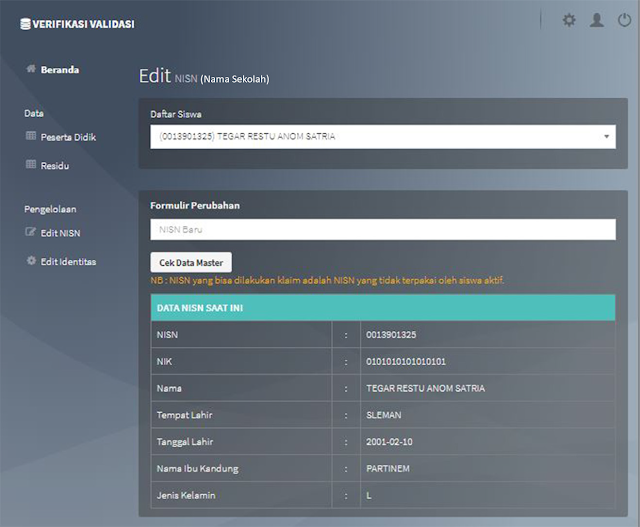






2. Semua komentar kami baca, namun tidak semua dapat dibalas harap maklum.
3. Beri tanda centang pada "Beri tahu saya" untuk pemberitahuan jika komentar Anda telah kami balas.
atas bantuannya disampaikan terima kasih